Cara Mengatasi Keyboard PC/Laptop Error dan Bermasalah Tanpa Software
Kamis, 01 April 2021
Tulis Komentar
Mungkin sebagian besar kalian mampir ke blog saya untuk mencari info memperbaiki keyboard laptop/eksternal (USB) yang error atau bermasalah. Pasti lagi bingung-bingungnya kan, apalagi sedang kerjain tugas dan mau ngelanjutin tugas malah gak bisa dan deadline semakin dekat. Daripada bingung, yuk simak solusinya di bawah
 |
Catatan : Cara hanya berlaku jika hardware keyboard laptop / USB kalian masih berfungsi dengan baik. Cek kondisi keyboard jika sudah melakukan tips berikut. Jika hardware keyboard kalian rusak, maka tips berikut tidak berlaku. Berikut cara mengatasi keyboard tidak bisa mengetik :
TIDAK BISA KETIK SAMA SEKALI
Saat pertama kali saya pakai laptop keyboard laptop ane masih normal. Namun, ketika beberapa bulan lamanya, tiba-tiba keyboardnya error. Klik ini gak bisa, klik itu juga gak bisa. Awalnya saya bingung dikarenakan sebelumnya laptop saya tertanam password untuk membuka laptop.
Jadi, saya kebingungan tidak bisa membuka laptop saya. Sampai akhirnya saya coba cara random, klik ini, klik itu, dan Walaa akhirnya keyboard laptop saya dapat difungsikan kembali.
Ternyata permasalahannya adalah tombol ALT yang terus-menerus hidup sehingga ugas kita kali ini adalah menonaktifkannya. Pict pada tutorial berikut menggunakan Wn 7, jika kalian menggunakan sistem operasi yang lain, mungkin langkah-langkah berikut sedikit berbeda, yang penting intinya sama.
Ternyata permasalahannya adalah tombol ALT yang terus-menerus hidup sehingga ugas kita kali ini adalah menonaktifkannya. Pict pada tutorial berikut menggunakan Wn 7, jika kalian menggunakan sistem operasi yang lain, mungkin langkah-langkah berikut sedikit berbeda, yang penting intinya sama.
- Klik CTRL + ALT + DELETE dan akan muncul laman baru . Jika memang tidak bisa, berarti harware keyboard kalianlah yang bermasalah. Karena perintah tersebut masih bisa kalian lakukan ketika situasi seperti ini.
- Klik logo Easy of Access yang nantinya bakalan muncul 6 pilihan
- Klik Type without the Keyboard (On-Screen Keyboard) agar tercentang. Jika sebelumnya option Type without the Keyboard (On-Screen Keyboard) tercentang, maka uncheck dulu dengan mengkliknya. Lalu klik lagi agar tercentang .Lalu Klik OK
- Akan muncul kotak keyboard virtual di layar Anda. Kan terlihat tombol ALT pada kedua sisi terhighlight (terblok warna putih).
- Klik ALT pada keyboard laptop / USB Anda.
- Klik X dan klik Cancel
- Jika saat Anda menggunakan laptop Anda, dan tiba-tiba masalah kembali sehingga membuat keyboard tidak berfungsi, lakukan hal ini namun dengan metode yang lebih cepat. Klik Start - Ketik On-Screen Keyboard - Pilih ikon On-Screen Keyboard - Klik tombol ALT pada keyboard laptop / USB Anda.
- Tambahkan juga shortcut On-Screen Keyboard di taskbar dengan cara drag ikon On-Screen Keyboard yang sudah dicari di menu Start dan drag (tekan lama) ke arah taskbar.
Cara ini bukanlah solusi utama dikarenakan, setiap Anda booting ulang laptop/pc masalah ini akan terus menghantui laptop Anda. Saya sudah coba juga instal ulang windows, tetap saja masalah ini belum bisa diselesaikan tuntas. Ada baiknya Anda bawa ke service komputer terdekat untuk informasi lebih lanjut.
TOMBOL KEYBOARD TERTUKAR DENGAN ANGKA
Masalah ini kalian hadapi ketika kalian mengetik, hurung m, j, k, l, dsb namun yang muncul berupa angka 0, 1, 2, 3, 4, dst. Penyebab pertukaran fungsi tombol ini karena terjadi kesalahan fungsi tombol Fn. Berikut cara memperbaiki tombol keyboard laptop/usb tertukar dengan angka :
- Cari tombol Fn dan NumLock kemudian tekan secara bersamaan.
- Lepaskan tombol Fn dan NumLock kemudian coba tekan karakter O. Jika tidak berubah angka 6, berarti cara ini berhasil.
TOMBOL KEYBOARD TIDAK BERFUNGSI SAMA SEKALI
Jika kalian mengalami hal ini, dan kalian sudah melakukan cara di atas, berarti yang dapat disimpulkan keyboard Anda mengalami kerusakan pada hardware. Jika hal seperti ini terjadi, ada berbagai cara untuk membetulkannya, antara lain :
- Update driver keyboard Anda di situs penyedia driver yang cocok dengan komputer/laptop yang Anda gunakan. Bisa saja keyboard bermasalah karena driver terlalu kuno sehingga tidak sinkron dengan sistem yang Anda gunakan saat ini.
- Memperbaiki sendiri . (Coba cek di blog lain)
- Mengganti keyboard dengan kartu garansi. Hal ini bisa dilakukan jika keyboard Anda memang rusak dari pabriknya, bukan karena kerusakan Anda sendiri (ketumpahan air, terbanting, tergigit hewan, dll) dan juga masih belum melampaui batas waktu yang ditentukan.
- Mengganti keyboard dengan keyboard eksternal(USB), hardware keyboard laptop, atau dengan menggunakan virtual keyboard. Perlu diingat hardware keyboard laptop harganya lebih mahal dari keyboard eksternal (USB) secara umum meskipun ada juga keyboard USB yang memiliki harga fantastis.
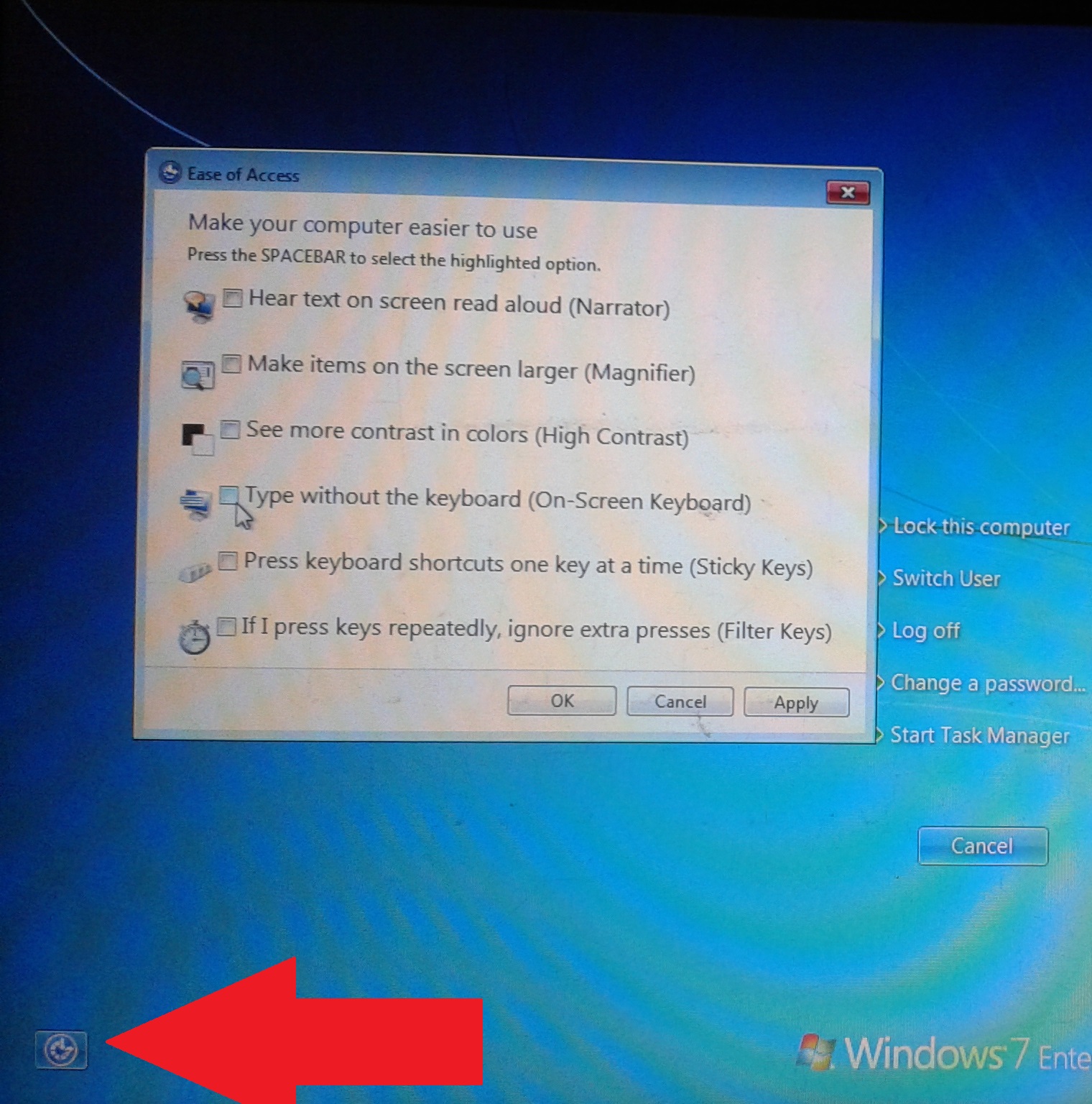
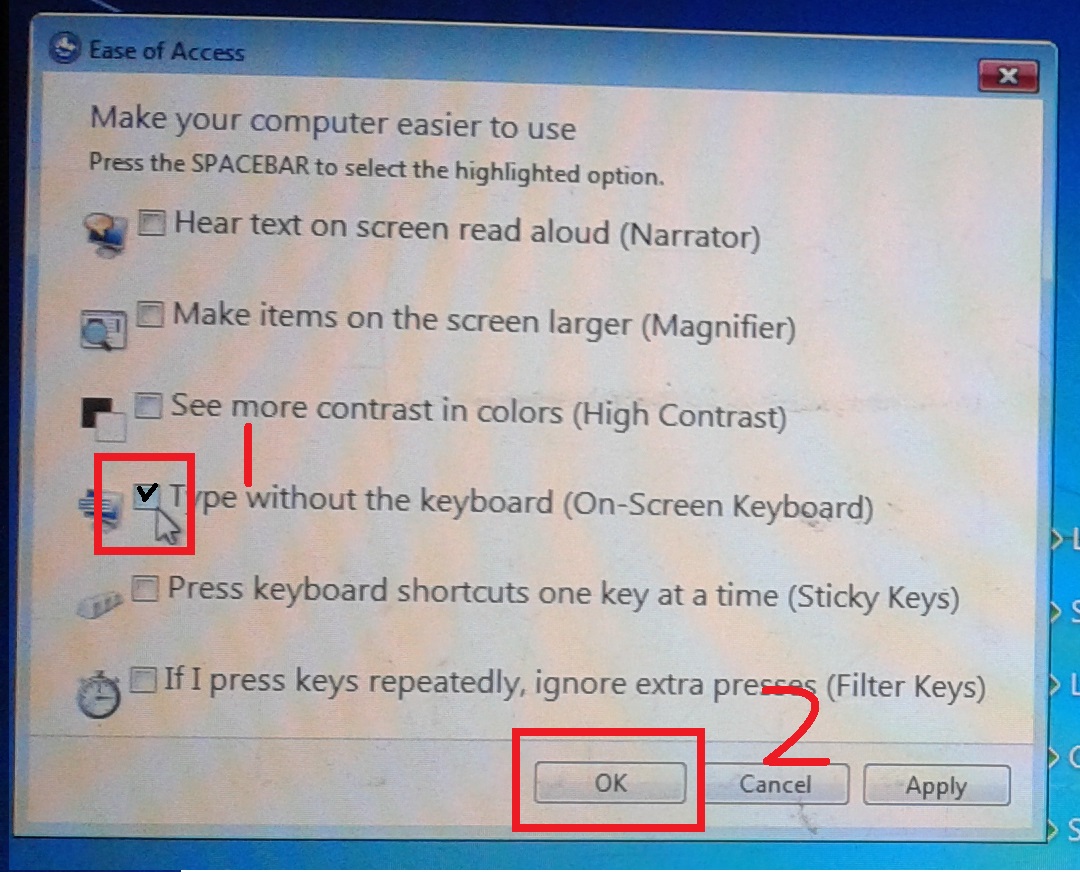
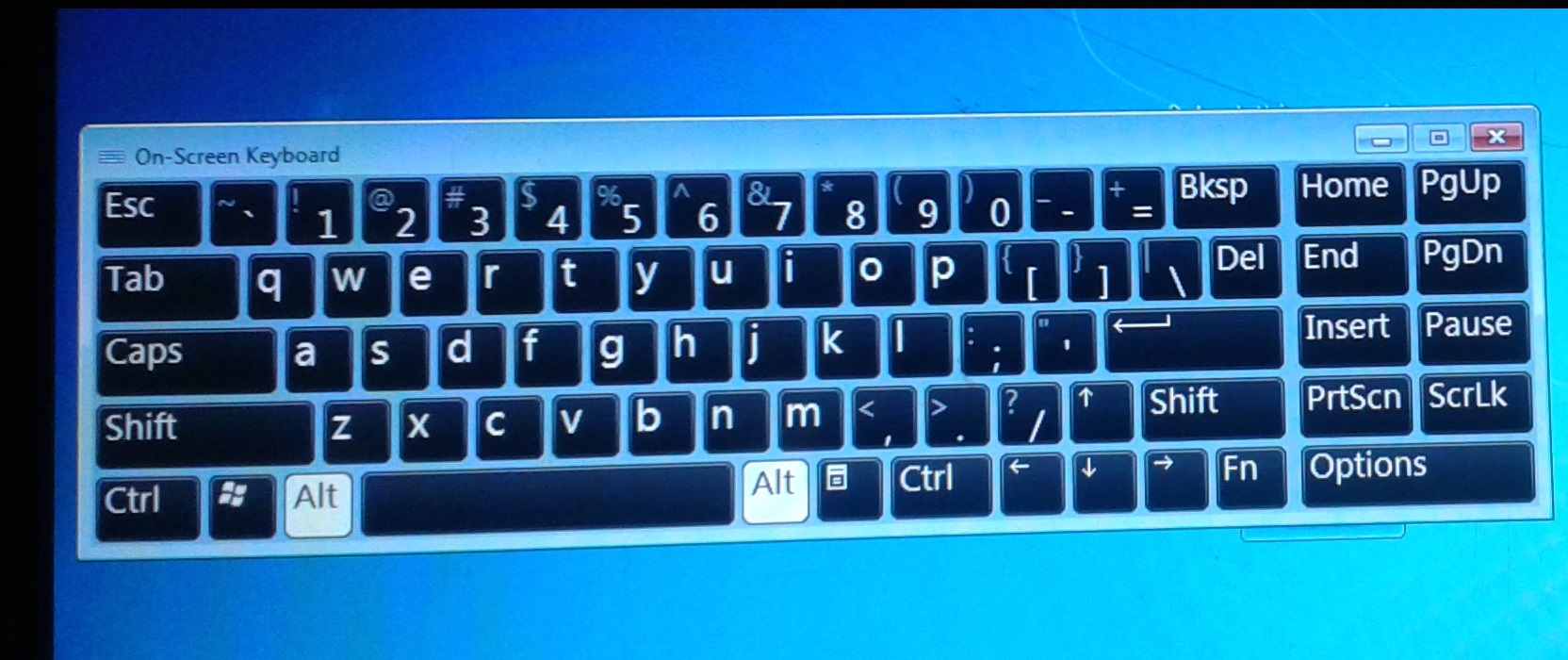


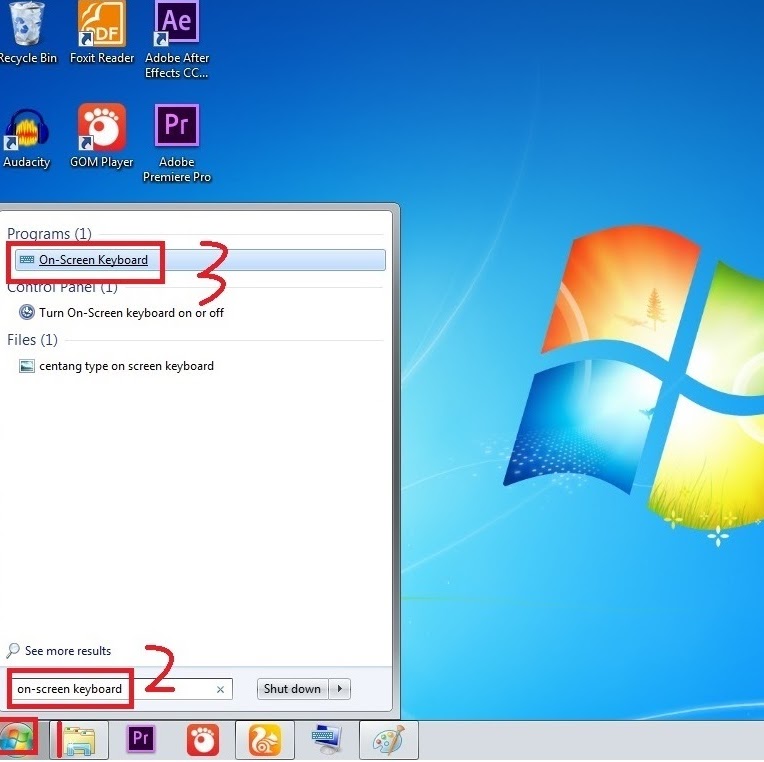
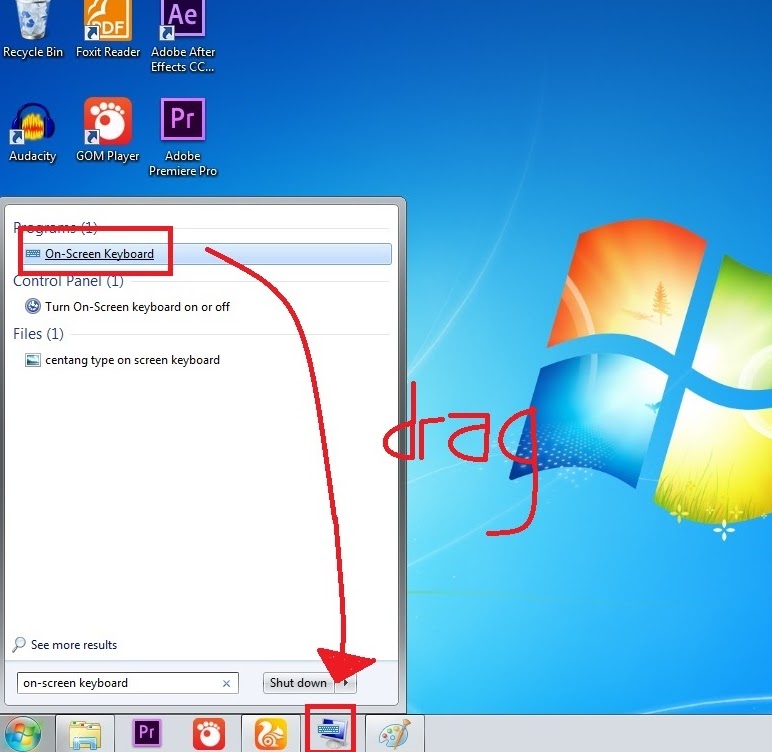
Belum ada Komentar untuk "Cara Mengatasi Keyboard PC/Laptop Error dan Bermasalah Tanpa Software"
Posting Komentar